Руководство по работе с Заявками в системе Brainysoft
Поиск и просмотр существующих заявок
При нажатии на кнопку "Заявки" открывается окно с возможностью поиска и просмотра уже существующей заявки.
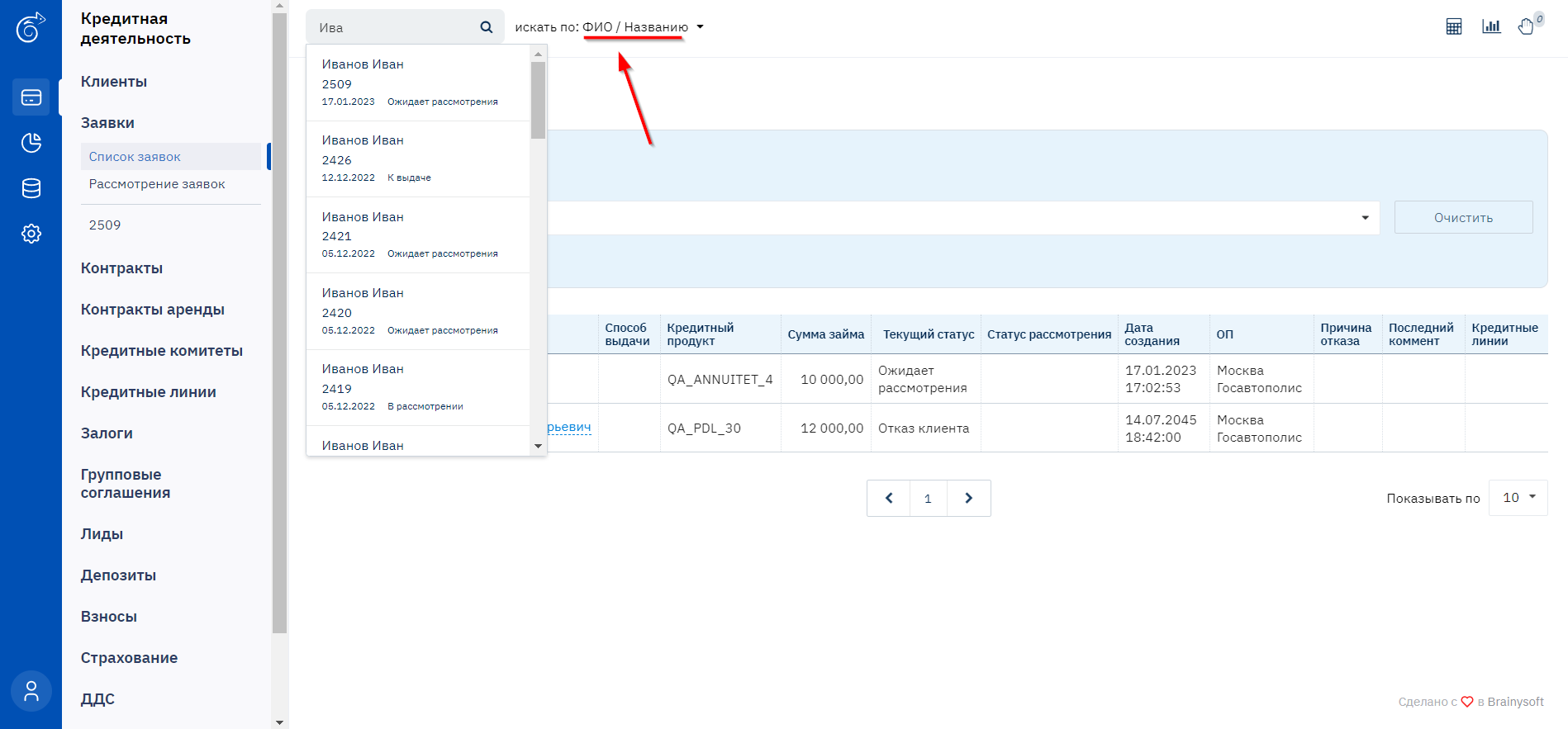
Для просмотра уже существующей заявки введите в строку поиска фамилию и выберете ее из выпадающего списка. Осуществлять поиск можно по разным данным, для просмотра полного списка нажмите на "треугольник" расположенный под строкой ввода данных.
Создание новой заявки
Выбор клиента
Что бы создать заявку на займ, в пункте меню "Клиент", с помощью поиска выберете ранее занесенного в систему клиента, которому нужно оформить заявку на займ.
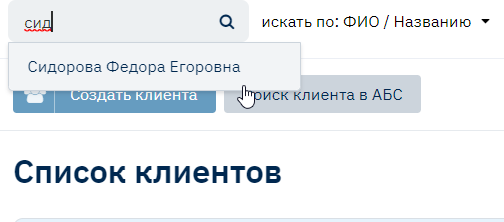
Создание заявки из карточки клиента
В карточке клиента вверху справа нужно нажать кнопку создать и выбрать "Заявку".
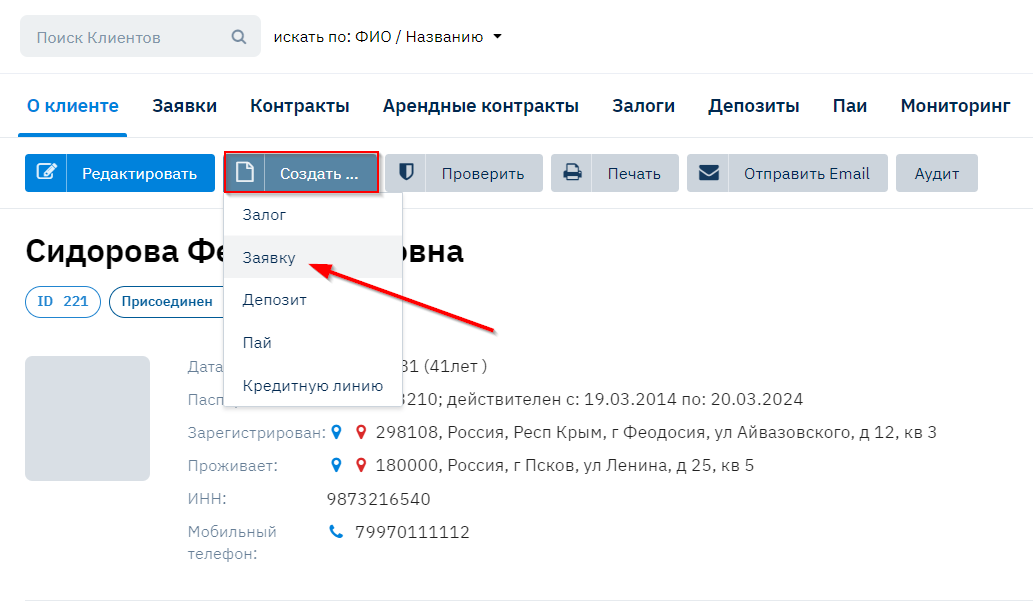
Заполнение формы заявки
При нажатии на ссылку "Создать заявку" на странице выводятся следующая форма для заполнения:
!!! Количество и наименование выводимых полей может отличаться, так как настраивается индивидуально под организацию, редактировать их можно с помощью меню Админ - Редактор моделей - Заявка.
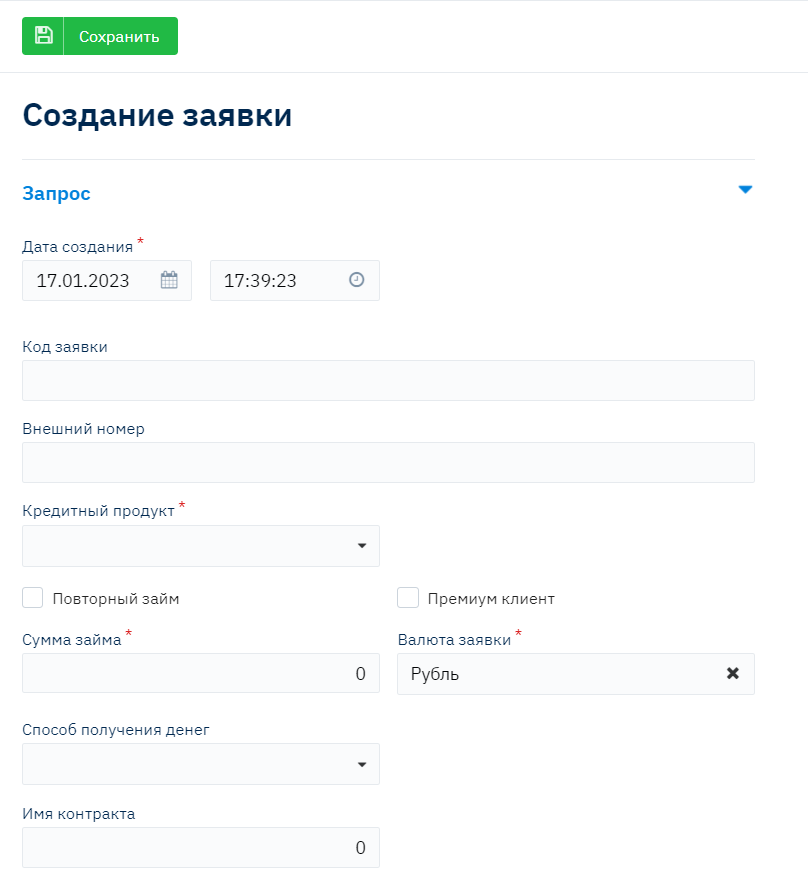
Вкладка "Запрос"
Дата и время создания - заполняется автоматически текущей системной датой. В случае необходимости дату можно изменить вручную.
Код заявки - заполняется автоматически после сохранения заявки. Код определяется как максимальный номер +1. При желании пользователь может изменить его.
Кредитный продукт – Здесь указываем Кредитный продукт (тариф), данное поле подтягивается из справочника "Кредитные продукты".
(Для того чтобы создать кредитный продукт (тариф) см. инструкцию "Кредитный продукт")
Сумма займа – здесь вводим сумму займа.
Валюта заявки – Выбираем валюту, по умолчанию Рубль.
Способ получения денег - выбираем предпочтительный для клиента способ получения денег, данное поле подтягивается из справочника "Способ получения денег"
Вкладка "Кредитный продукт"
На вкладке "Кредитный продукт" будут отображаться условия кредита по выбранному тарифу. Поля будут заполнены автоматически, после того как мы выбрали кредитный продукт. Поля на этой вкладке являются редактируемыми, возможно изменить условия для клиента в индивидуальном порядке.
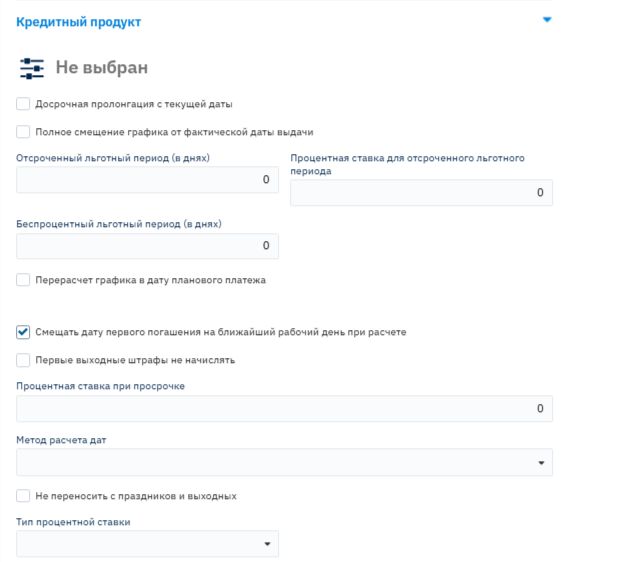
Вкладка "Обеспечение"
На вкладке "Обеспечение" возможно добавить созаемщика, который заранее внесен в базу клиентов: выбрать нужный залог из заранее введенного в справочник Залоги . Например, автомобиль из рисунка ниже.
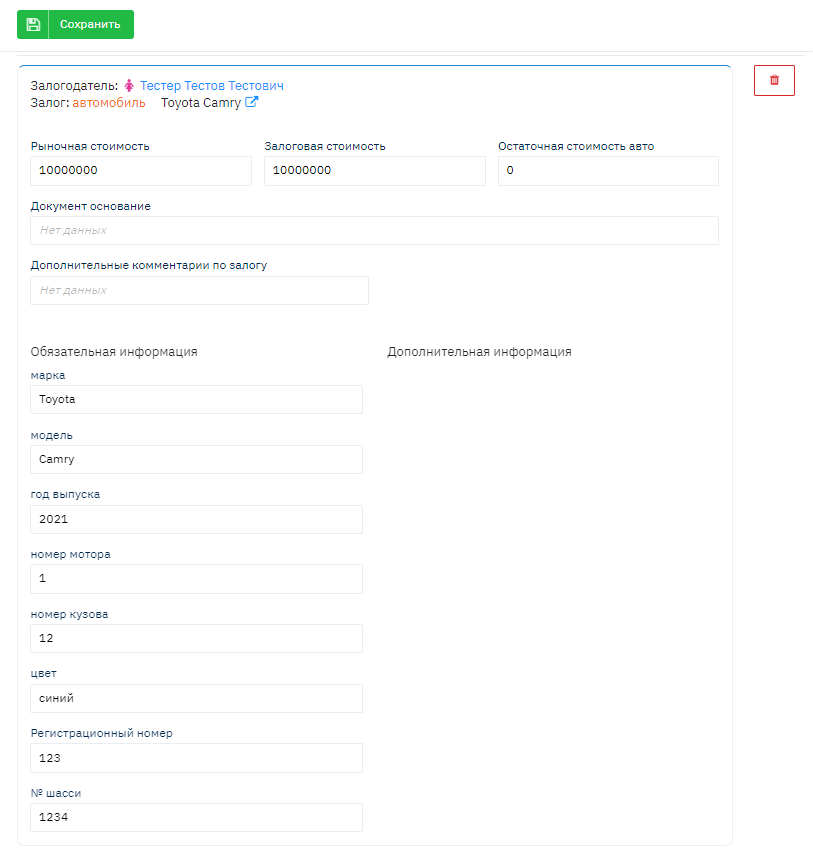
Вкладка "Доп. Информация"
На вкладке "Доп. Информация" размещены дополнительные поля для ввода вспомогательной информации о заявке. В данном разделе доступны следующие поля:
"Место обращения клиента" - поле для указания источника или канала, через который клиент обратился в компанию (например, сайт, офис, телефонный звонок, реклама).
"Номер заявки на сайте" - поле для ввода номера заявки, если клиент первоначально подал заявку через веб-сайт компании. Это поле помогает связать онлайн-заявку с заявкой в системе Brainysoft.
Данные поля являются необязательными и заполняются по необходимости для учета источников привлечения клиентов и отслеживания каналов продаж.
Нажмите кнопку "Сохранить".